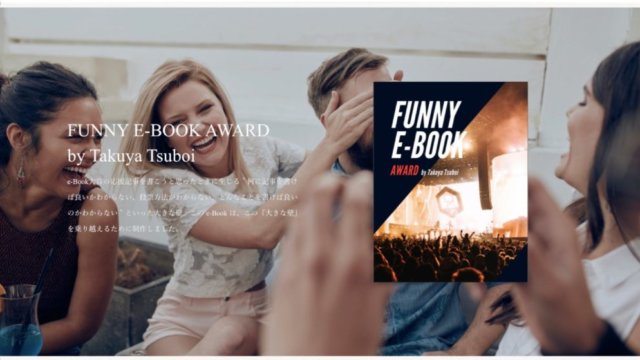プロフィールはこちら
Gmailは無料で使えるフリーメールというものになります。
普段で活用できるのはもちろん
ネットビジネスをやってくうえでは必要なツールになるので必ず取得しましょう。
Gmail設定と使い方
アカウントの取得方法
https://www.google.com/intl/ja/gmail/about/
上記のアドレスからGmail登録ページへ進んでください。 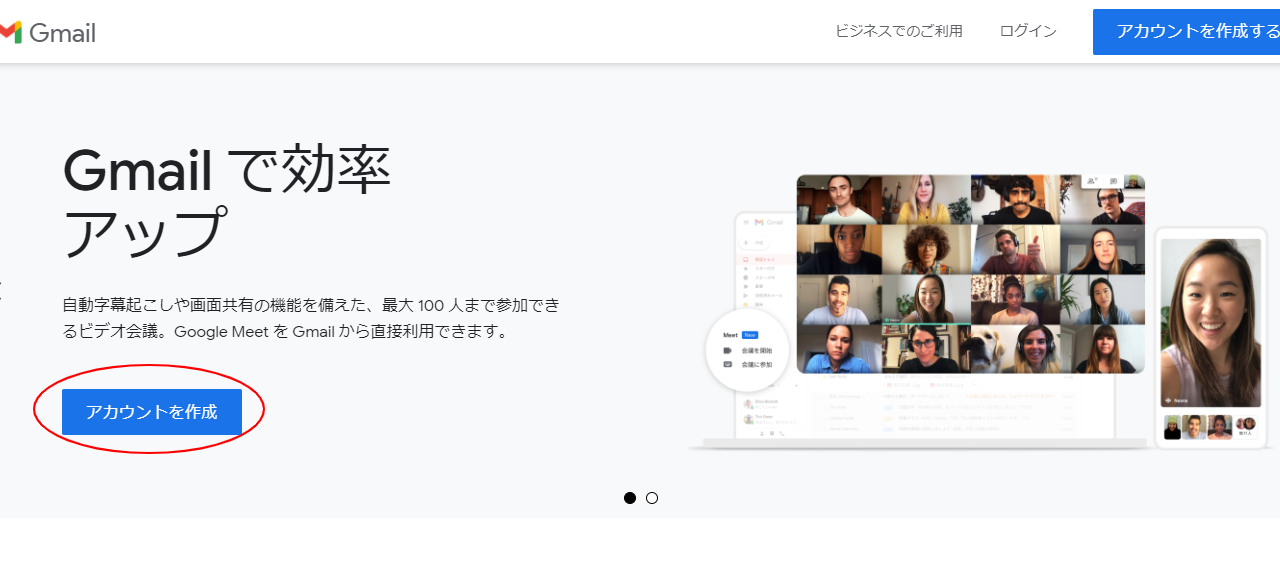
必要な個所を入力して、次へ
(既に使われているユーザー名などがあるとエラーで赤く表示されるので、その際は別のアカウントにするか数字やハイフンなどをいれたりして使えるユーザー名を探してください。)
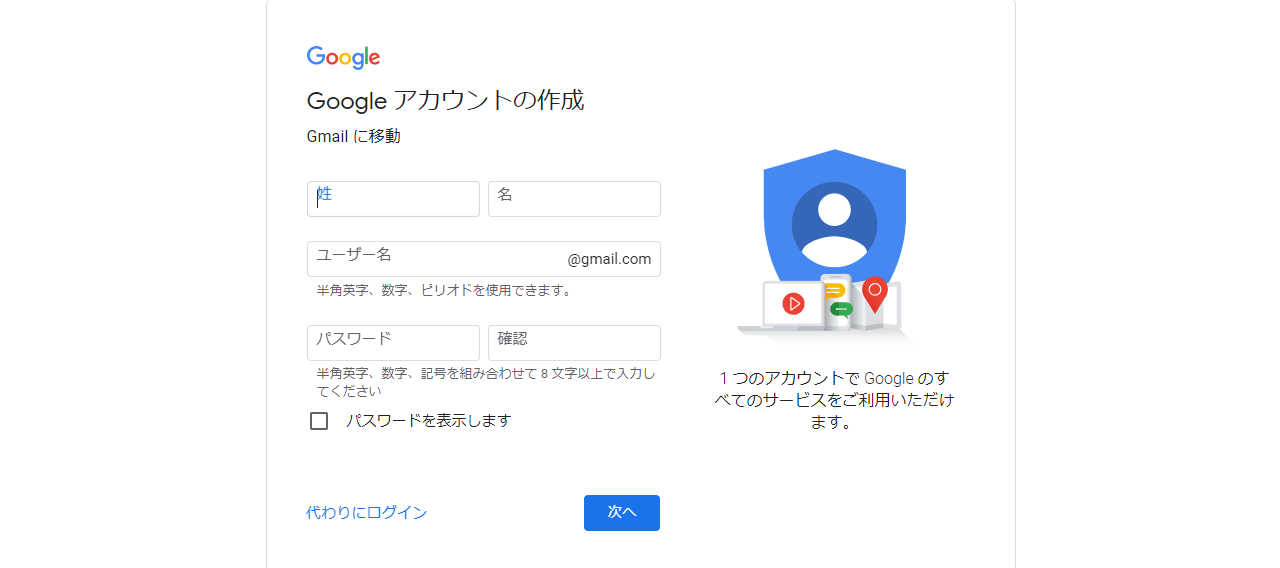
ユーザー名が取得できたら、個人情報を入力する箇所になります。
再設定用のメールアドレスは入力しなくても大丈夫です。
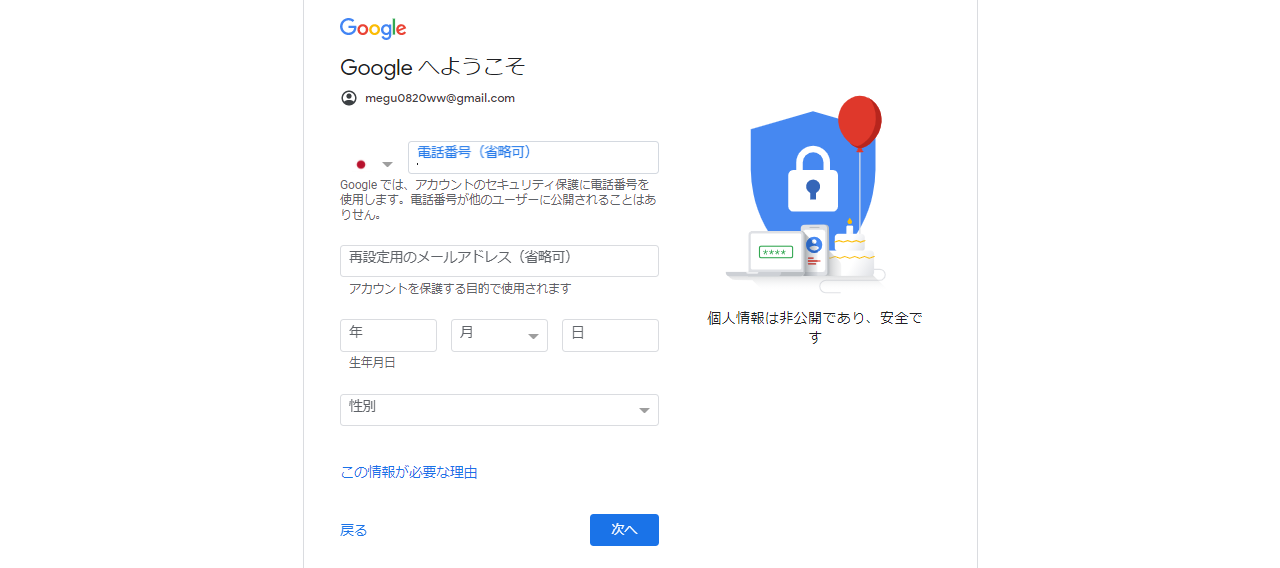
利用規約になるので、よく読んで【同意する】を押します。
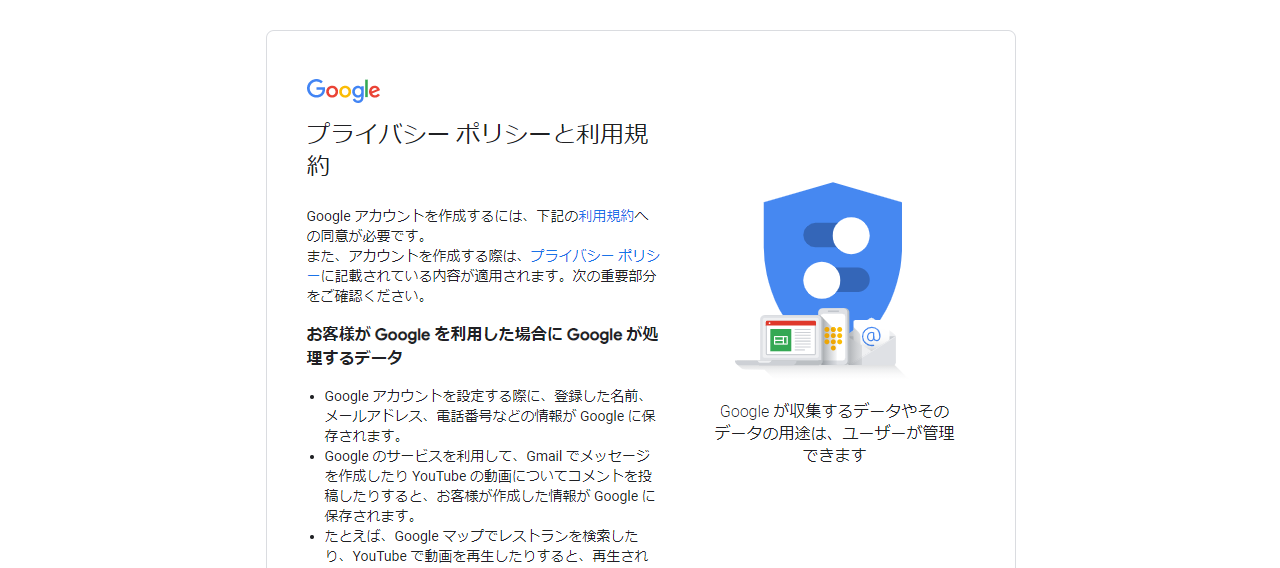
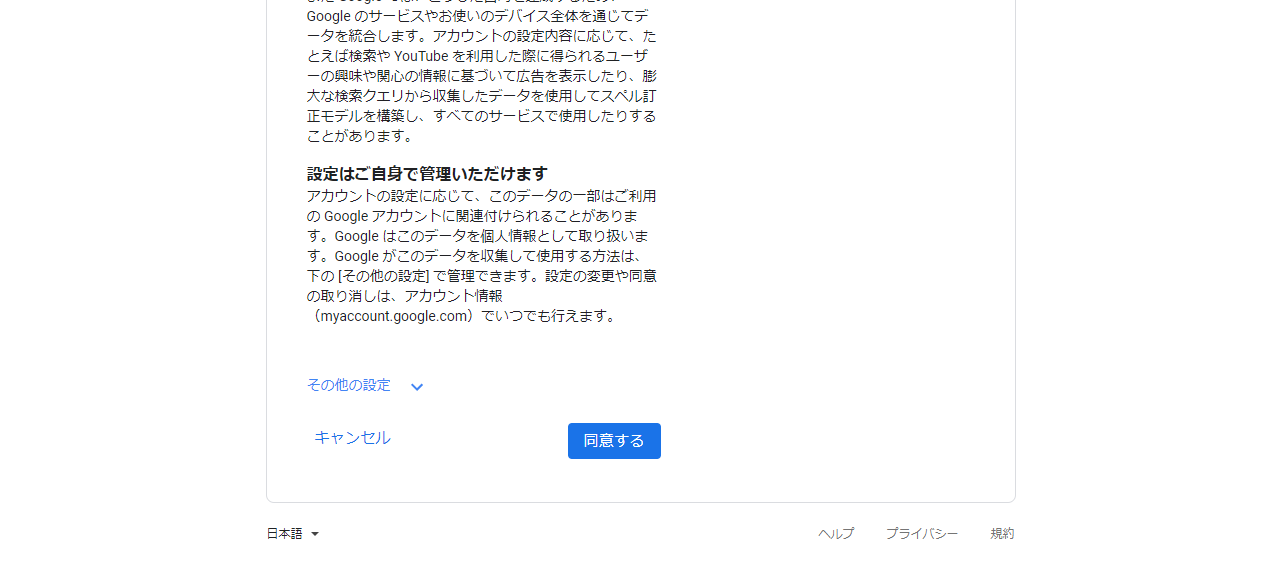
作成したユーザー名のGmailが開いたら、作成終了です。
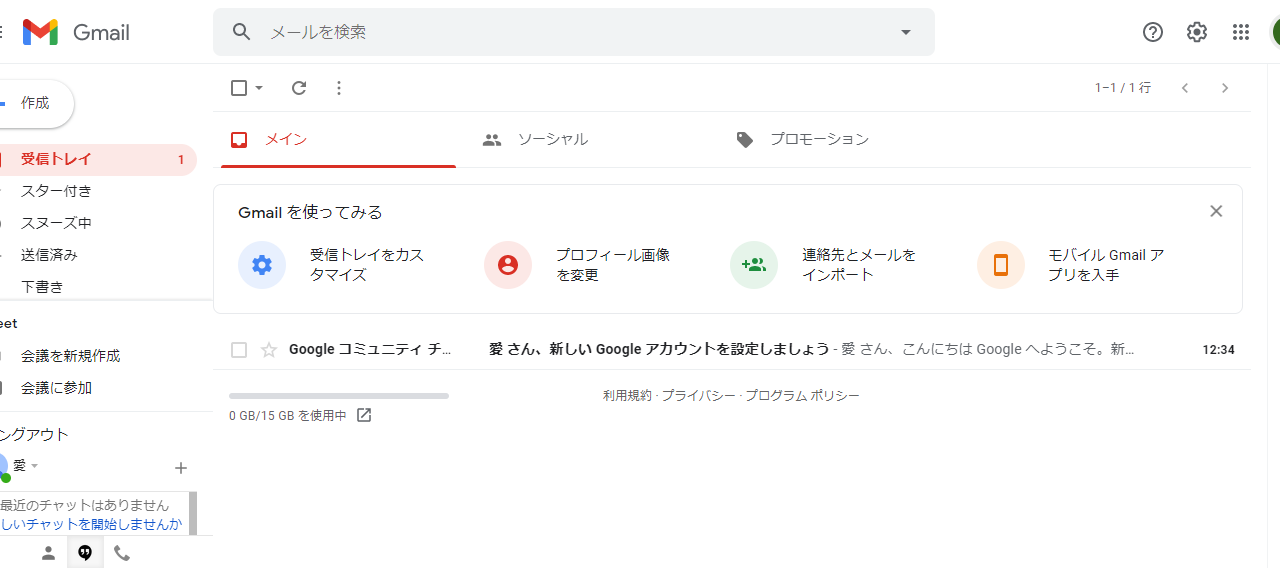
使い方
GoogleホームページからGmailを開きます。
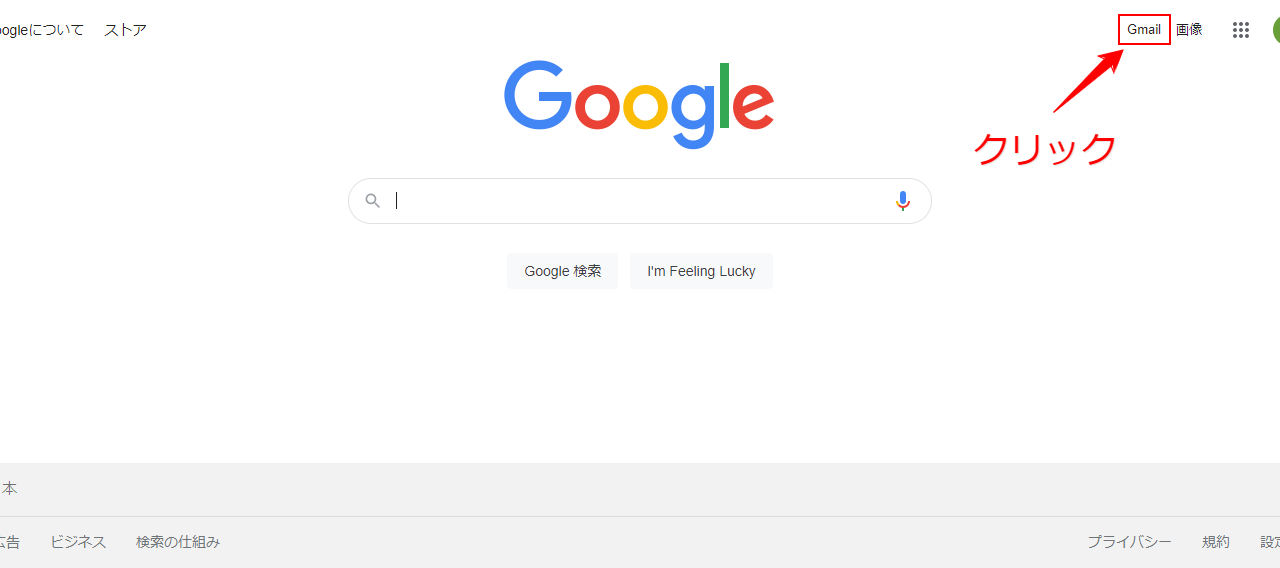
メイン画面になります。
受信トレイを押すと、受信BOXが開きます。
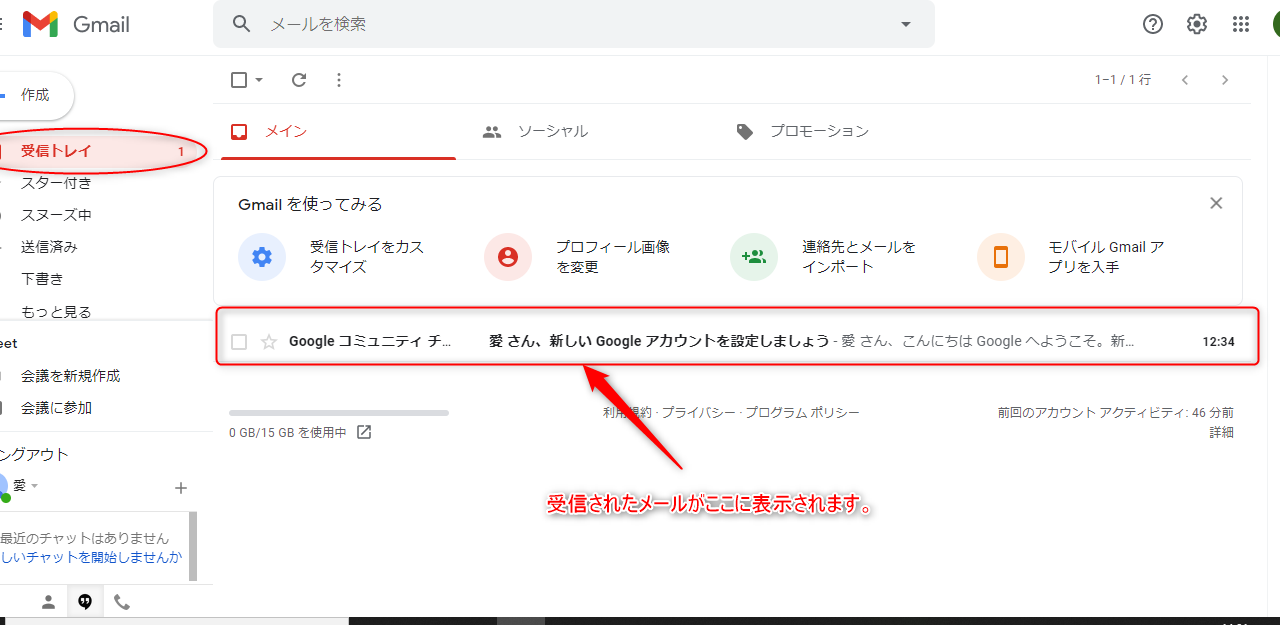
メールを送信する方法
①作成
作成を押すと新着メッセージ欄が開くので、宛先と件名を入力します。
②送信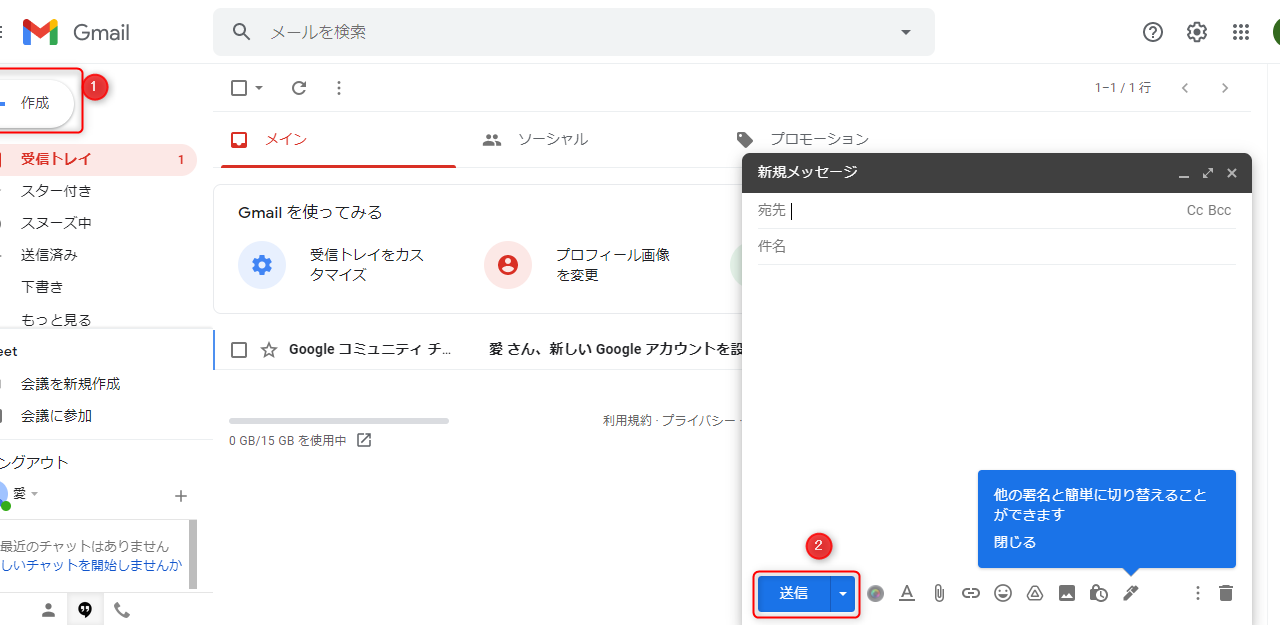
使い方に関しては、難しいことはないと思うので使いながら慣れていくことをおすすめします!
ワンポイントアドバイス!
Gmailアドレスは何個もアドレスを作ることが出来ます!
ネットビジネスをしていると、アドレスを分けて管理したほうが便利なことが多々あります。
AAAAA@gmail.com 個人用
BBBBB@gmail.com 無料レポート用
CCCCC@gmail.com メルマガ・ブログ用
という感じですね。
同じメールアドレスに色々なメールが届くと
ごちゃごちゃして大切なメールを見逃してしまうことになったら大変です。
アドレスを分けて上手く管理してくださいね。
現在、色々なメールがきて分かりづらいという方も、ぜひ活用してみて下さい。